15.2.1.4 Parámetros (4ª pantalla)
En la cuarta pantalla de parámetros encontramos las siguientes opciones:

- Iniciar pantalla sencilla de Picking: Con esta opción se activa una versión especial, simplificada y más gráfica de la consola de Picking. Consulte con su Distribuidor sobre la idoneidad de esta versión y su activación.
- Generar Expedición sólo con un registro de detalle de líneas de Albarán: Al generar la expedición para envío a los operadores logísticos, esta será creada con un único registro de detalle de líneas de Albarán.
- Formulario de Albarán para la serie: Se indicará el formulario de impresión para la serie de Albaranes indicada.
- Permitir Cambio de Fecha de Servicio: Activando este check, se permitirá cambiar la fecha de Servicio de los albaranes, por defecto propone la fecha del sistema como fecha del servicio.
- Al guardar cambios realizados en Orden Preparación, preguntar si desea desmarcar la marca de Etiqueta Impresa de los pedidos: Si se asignan los pedidos a órdenes de Preparación se solicitará confirmación para desmarcar estos como que han sido impresos, permitiendo generar de nuevo las Etiquetas.
- Preguntar si desea mantener la fecha de la Orden de Preparación al realizar cambios: Si se realizan cambios en una orden de preparación ya guardada, con este check se permite mantener la fecha de creación de la órden. Si no se marca, la fecha de la orden se cambiará a la fecha del sistema.
- Generar albaranes en el orden de empaquetado al servir albaranes de una orden de preparación: Cuando se empaquetan pedidos introducidos en una orden de preparación, estos se ordenan por defecto en la pantalla de servicio de pedidos según serie y número. Con este check activo, se mantiene el orden del empaquetado de pedidos.
- Habilitar la lectura de códigos de barra EAN 128: Con este check es posible la lectura adicional de códigos EAN 128 en Picking.
Se añade una opción en Parámetros de Picking para poder leer el EAN128.
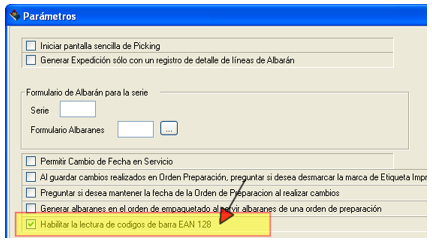
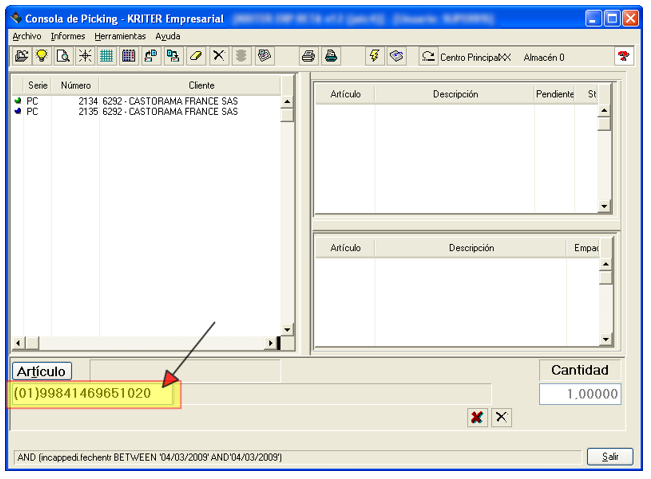
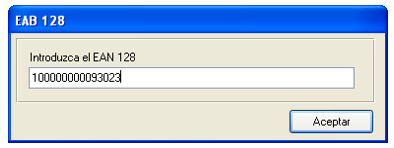
También es posible la lectura de IA´s en los códigos de barras GS1-128:
Se añaden la lectura de los identificadores 37 - Cantidad de Unidad Logística y 02 - Código Artículo, de forma que, siempre que se indique un 37 tiene que ir acompañado de un 02.
Con ello es posible la lectura de códigos de barras de artículos con empaquetados o envasados y pesos variables
Formatos reconocidos:
- 02 – Código Artículo, 37 – Cantidad Unidad Logística y 310x – Cantidad UF
02000000002011AB37000000023103003300
- 02 – Código Artículo, 37 – Cantidad Unidad Logística
02000000002011AB3700000002
- 02 – Código Artículo, 310x – Cantidad UF
02000000002011AB3103003300
- 02 – Código Artículo, 30 – Cantidad UF
02000000002011AB3002
Es posble leer por código ean 128 la cantidad en unidad funcional
- No servir líneas de Comentario al Generar el Albarán aun si tiene la cantidad empaquetada: Si se marca esta opción no se traspasarán al albarán los comentarios aunque estén empaquetados.
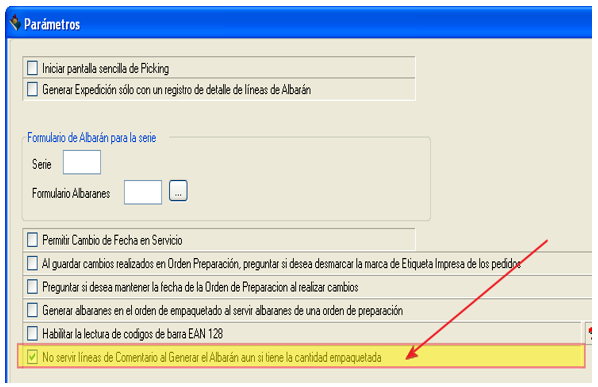
- Activar Packing List, según cliente (sin límite de cajas): Si en la ficha de cliente, está indicado que el cliente necesita Packing List, al empaquetar el pedido y servir se generará este (sin límite de cajas).
- Al generar albaranes solicitar el número de albarán: Si existe y no está facturado pedir confirmación y añadir líneas. Con esta opción, al generar los albaranes se mostrará el número propuesto por el sistema, y se podrá modificar.
Si el número de albarán indicado existe, si no está facturado, se le añadirán las líneas del pedido que se está sirviendo.
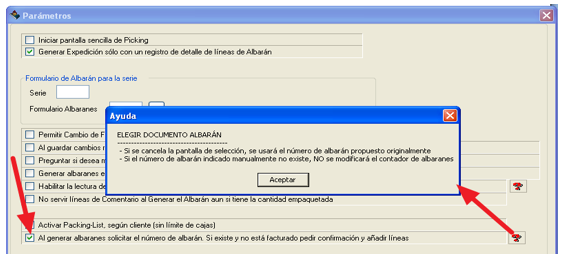
La pantalla que se presentará será:
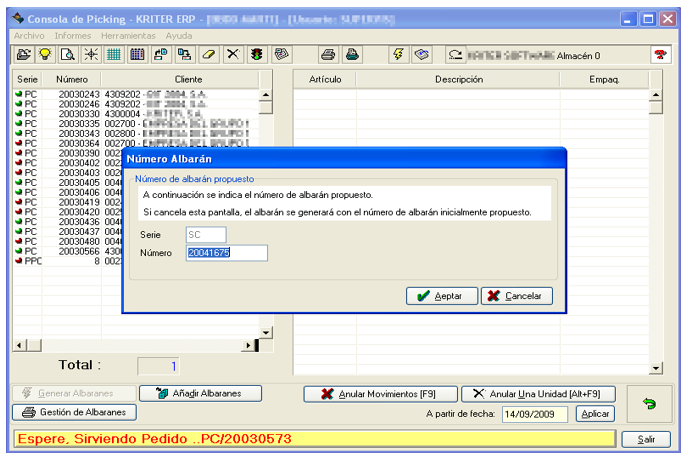
- Habilita Picking con Empaquetado por Embalajes (permite aparcar): Con este check se permite realizar el empaquetado por Embalajes o Bultos.
- Imprimir las etiquetas Laser del albarán después de servir el pedido: Con este check marcado al generar el albarán desde la pantalla de servicio se imprimirán las etiquetas definidas en la segunda pantalla de parámetros.

- Imprimir etiquetas Zebra al terminar de empaquetar el pedido: Con el check marcado, al terminar el empaquetado del pedido se imprimirán automáticamente las etiquetas del mismo conforme el formato Eltron definido en la segunda pantalla de parámetros
Al terminar de empaquetar aparecerá automáticamente la pantalla para imprimir las etiquetas
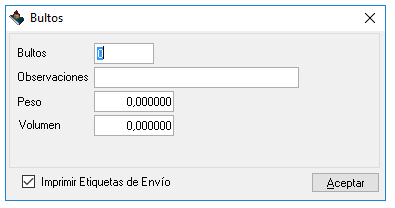
Nota: Ya no aparecerá la pantalla para imprimir las etiquetas en el momento de serivr el pedido en albarán, y solo se puede imprimir las etiquetas en el momento de empaquetar. Si se quiere reetiquetar, se tendrá que desempaquetar y empaquetar algún producto para que vuelva a entrar en el proceso de impresión de etiquetas.
- Clientes que emiten Factura al servir PDA: Permite indicar los clientes que generan Facturas cuando se sirve desde Picking PDA
- Mostrar columna Urgente en la lista pedidos pendiente: Con este check en la lista de pedidos se mostrará en la pantalla de pedidos la columna de Urgente. Además se incluye en el filtro de los mismos la posibilidad de filtrar por Urgentes, no Urgentes o Todos
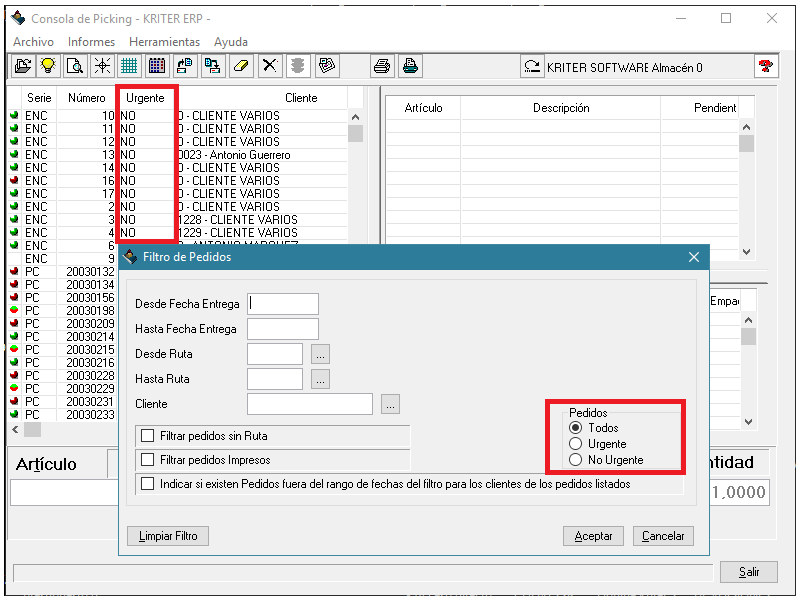
- Mostrar Columna Portes, en la lista pedidos pendiente: Al activar este parámetro en la pantalla de pedidos pendientes se mostrará el tipo de Portes del Pedido
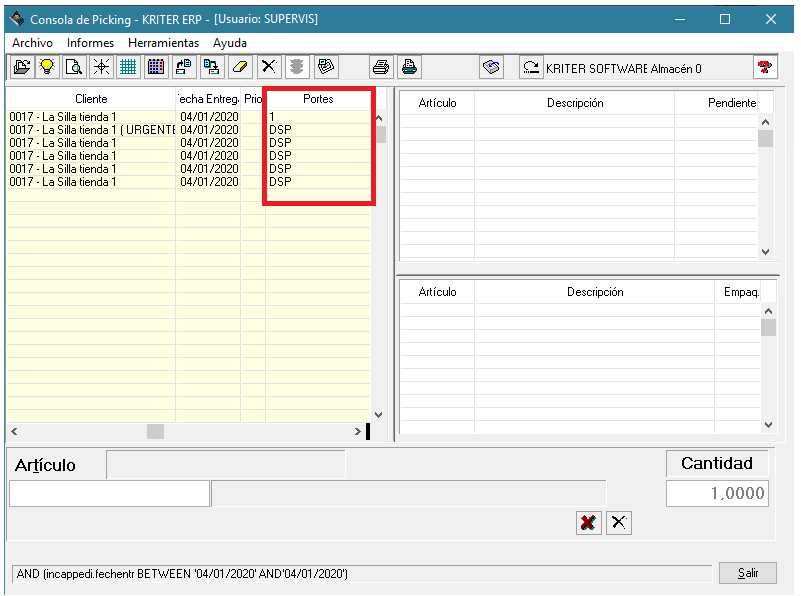
- Pedir reparto de cantidades empaquetadas: Con esta opción marcada, al empaquetar desde la pantalla del Picking aparecerá la pantalla para ir informando las cantidades que contiene cada bolsa.
También se deberá indicar una etiqueta de reparto, que deberá ser de la familia 32 Etiquetas de Envío (Existen dos Familias Etiqueta de envío. Se ha de verificar sea la familia 32)
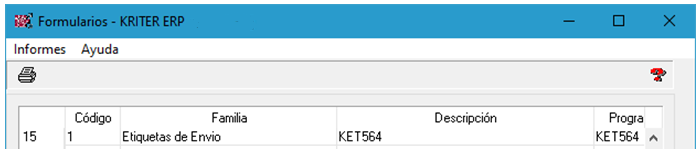
Al empaquetar aparecerá la siguiente pantalla:
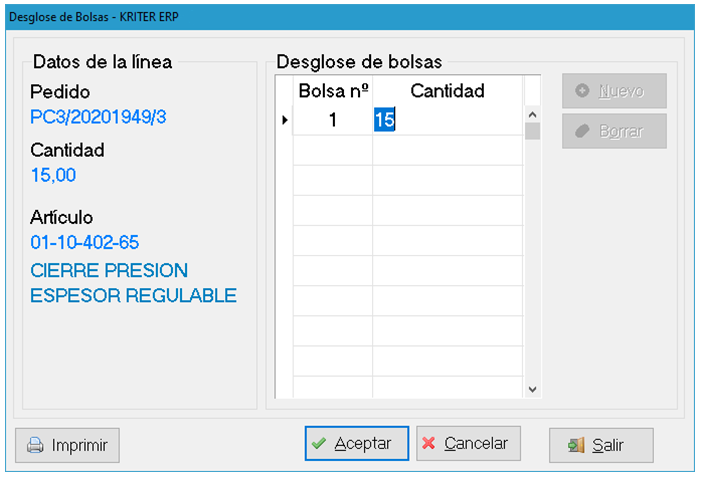
Al completar la cantidad de la línea se pedirá imprimir automáticamente. También se puede imprimir manualmente con el botón Imprimir
Nota: Al salir de la pantalla el reparto realizado se eliminará internamente
 Kriter Help
Kriter Help